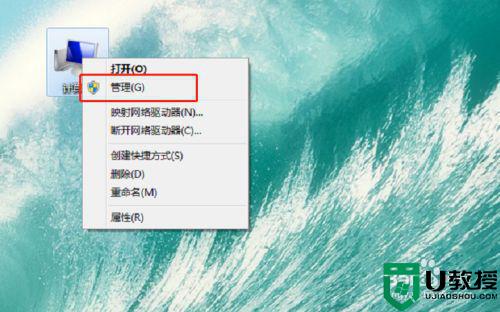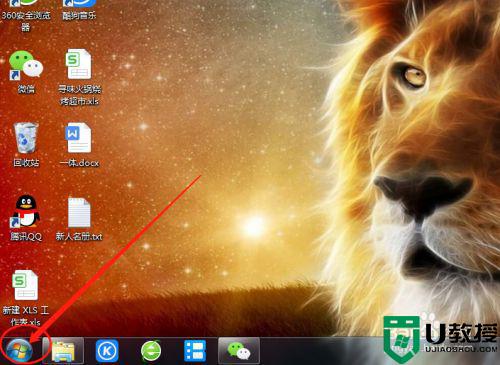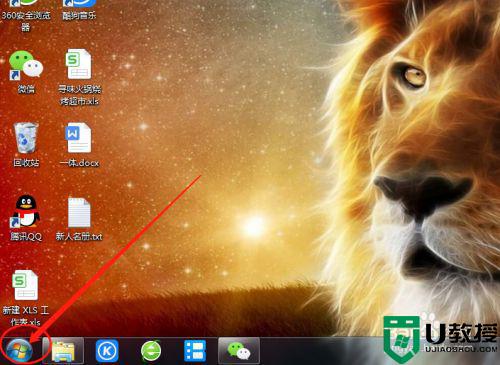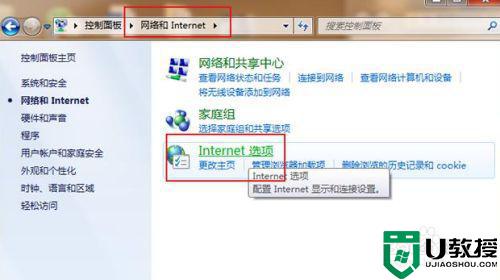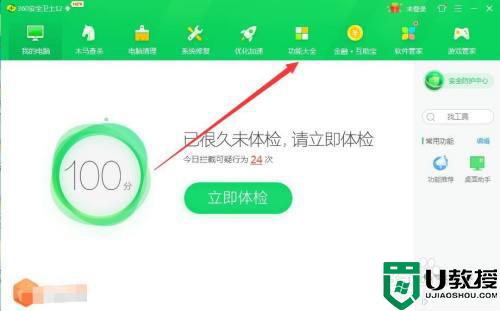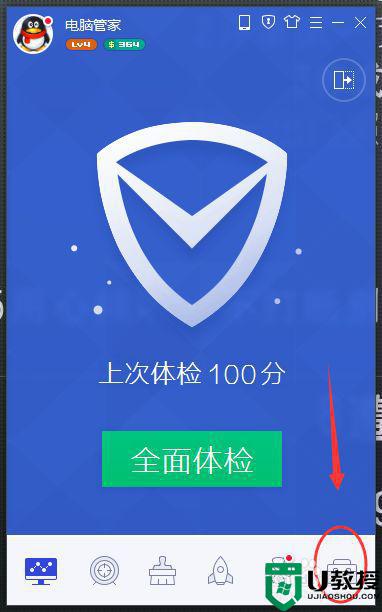window7关闭跳出的广告怎么设置 window7如何阻止跳出的广告
很多时候我们在运行win7系统的过程中,总是会出现一些广告窗口跳出来,许多用户也都对此习以为常,都会选择将其关闭之后就继续操作,不过有些用户就会尽量寻找方法来将其彻底关闭,那么window7如何阻止跳出的广告呢?下面小编就来告诉大家window7关闭跳出的广告设置方法。
推荐下载:win7专业版镜像
具体方法:
方法一:1,我们需要使用“msconfig",系统工具,来关闭启动项。
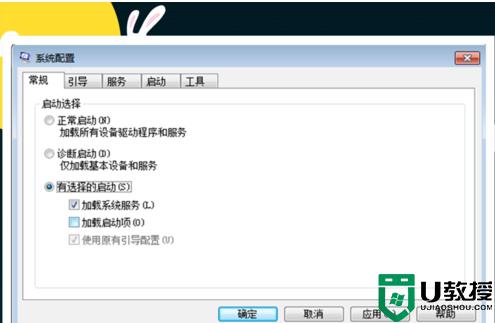
2,打开系统运行功能。
我们点击系统运行或按win+r快捷键,打开
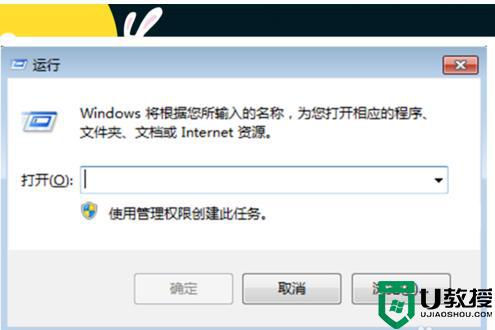
3,之后我们在运行中输入”msconfig",命令
输入完成之后,点击确定即可进入
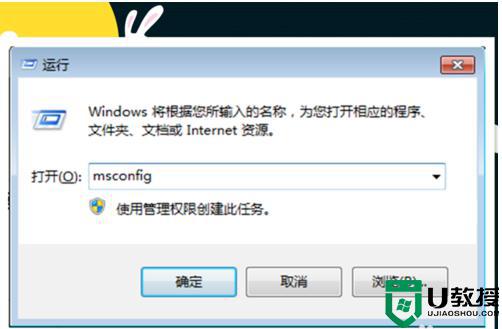
4,之后弹出系“系统配置”框,我们选择服务项目
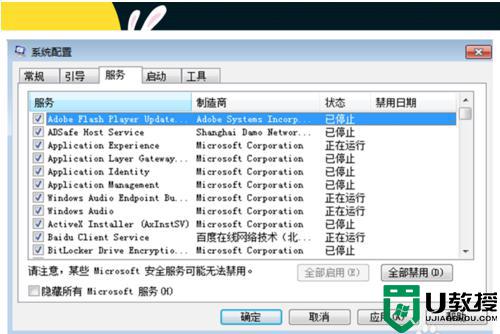
5,之后我们将弹出广告的服务项,关闭即可。
之后就不会有广告弹出啦

方法二:1,我么可以删除注册表的字符串解决这个问题

2,我们可以在开始运行中输入“regedit”打开注册表
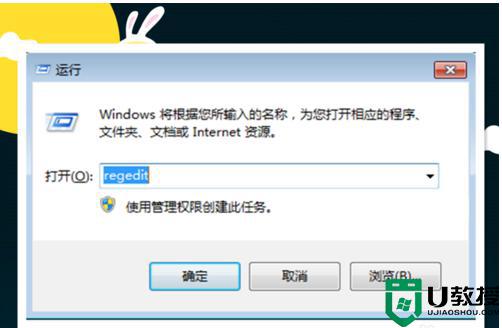
3,之后在注册表中找到下面的东西,
hkey_local-machinesoftwaremicrosoftwindows ntcurrenversionwinlogon
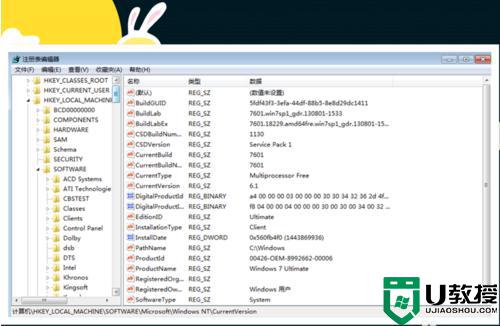
4,在这里面我们可以全部删除,也可以只留下系统本身自带的字符串,
小编不太看的懂就全部删除了。这样重启电脑问题是可以解决的,但不是全部。
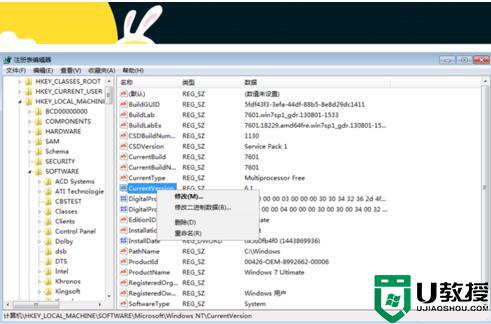
方法三:1,我么可以使用安全软件来解决问题
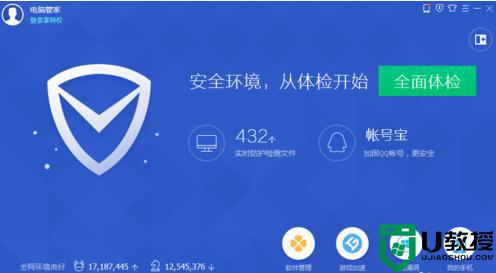
2,我们首先清理插件
在安全软件中都有清理插件功能,我们删除不必要的插件
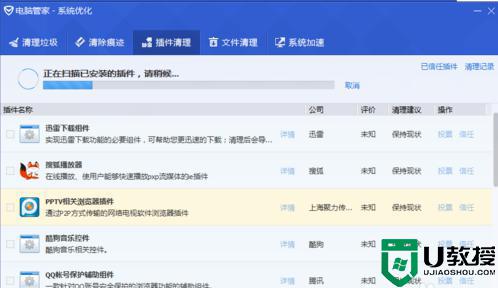
3,查杀病毒和流氓软件
可能电脑中毒或流氓软件,我们闪电查杀,找到病毒和流氓软件,删除掉
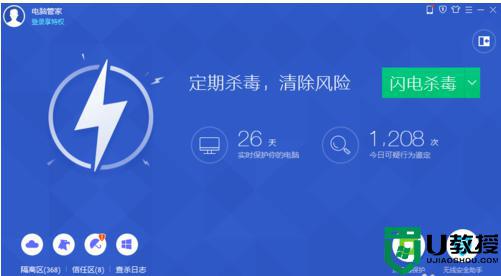
4,最后我们可以再安全管家中,开启过流广告功能。
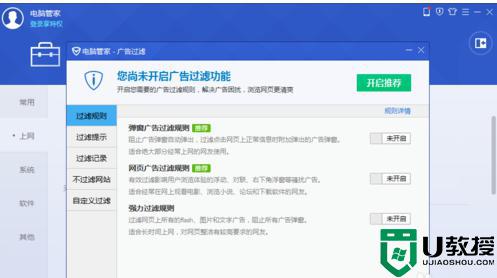
上述就是关于window7关闭跳出的广告设置方法了,还有不清楚的用户就可以参考一下小编的步骤进行操作,希望能够对大家有所帮助。